Attraverso Profile Sync Daemon potremo rendere più reattivo Firefox, Chrome / Chromium, Opera ecc in Linux, ecc.
Profile Sync Daemon è un semplice progetto che ci consente di rendere più veloce e reattivo il nostro browser Linux semplicemente spostando il nostro profilo nella memoria RAM del nostro sistema (molto più veloce del nostro hard disk) utilizzando il tool tmpfs.
Semplice e funzionale, Profile Sync Daemon supporta i più diffusi browser per Linux come Mozilla Firefox (sia nella versione Stabile, Beta o Unstabile), Google Chrome e Chromium, Konqueror, Midori, Opera, Gnome Web (Epiphany), Seamonkey e Qupzilla

La versione 6.00 di Profile Sync Daemon porta con se vari ed importanti cambiamenti.
- Innanzitutto non sono più supportati altri sistemi di init (ad es. upstart ed openrc) oltre systemd dato che, a detta dello sviluppatore, oramai la maggioranza delle distro di riferimento (arch, debian, fedora, ubuntu e derivate) sono passate a systemd.
- Non ci sarà più bisogno di un file di configurazione globale (/etc/psd.conf);
- Questo significa che per ogni utente è possibile impostare un profilo psd, precisamente in (~/.psd/psd.conf)
- Sarà introdotto il supporto per le $HOME criptate in futuro;
Come installarlo:
In Ubuntu e derivate:
sudo apt-get update
sudo apt-get install profile-sync-daemon

nella stringa USERS="" dovremo aggiungere il nostro username nel mio caso sarà USERS="lffl" come da immagine sotto e salviamo il tutto cliccando su Ctrl+x e poi s
Se ti è piaciuto l'articolo , iscriviti al feed cliccando sull'immagine sottostante per tenerti sempre aggiornato sui nuovi contenuti del blog:












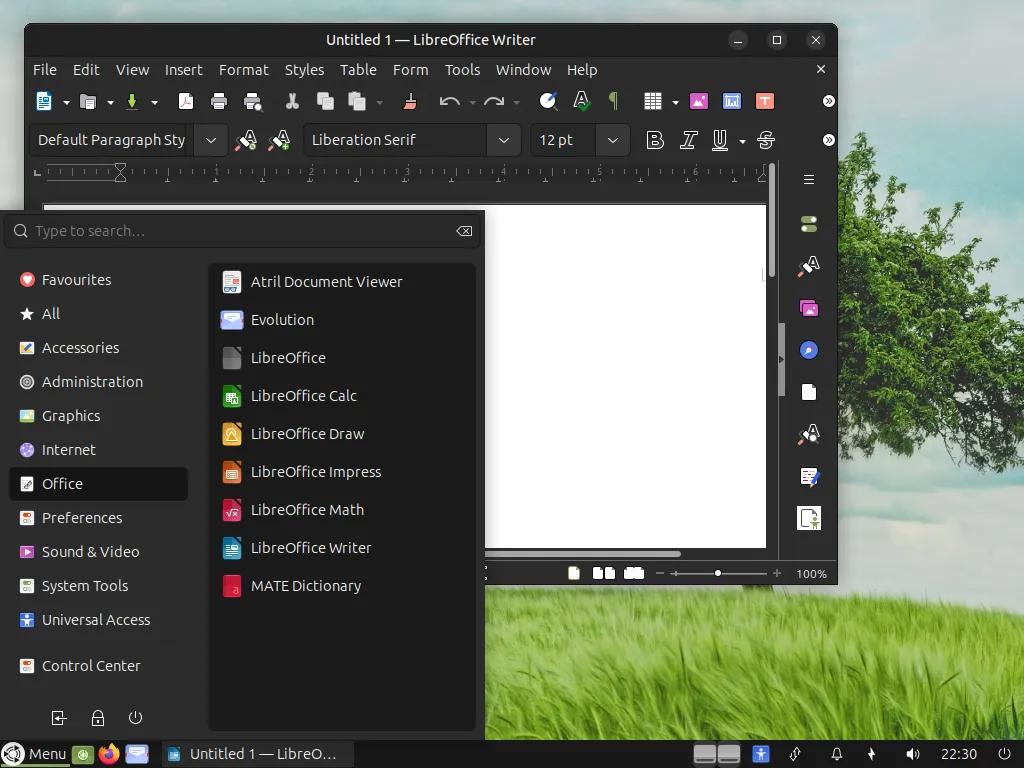
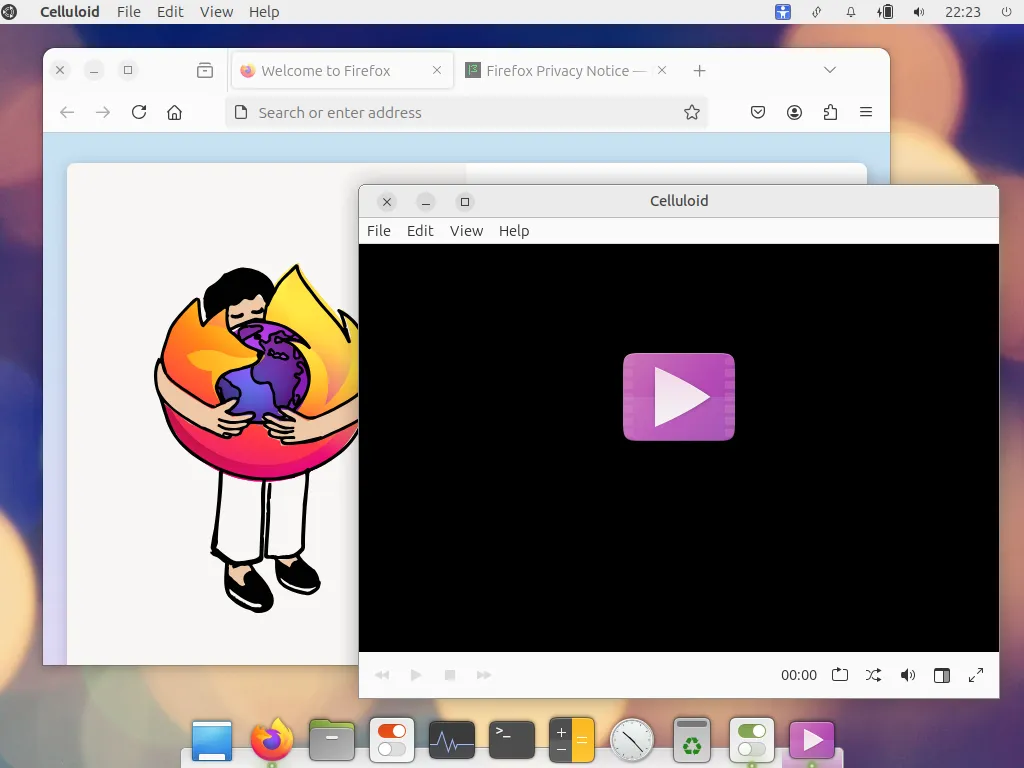



EyeOfGnome/screenshot.png)

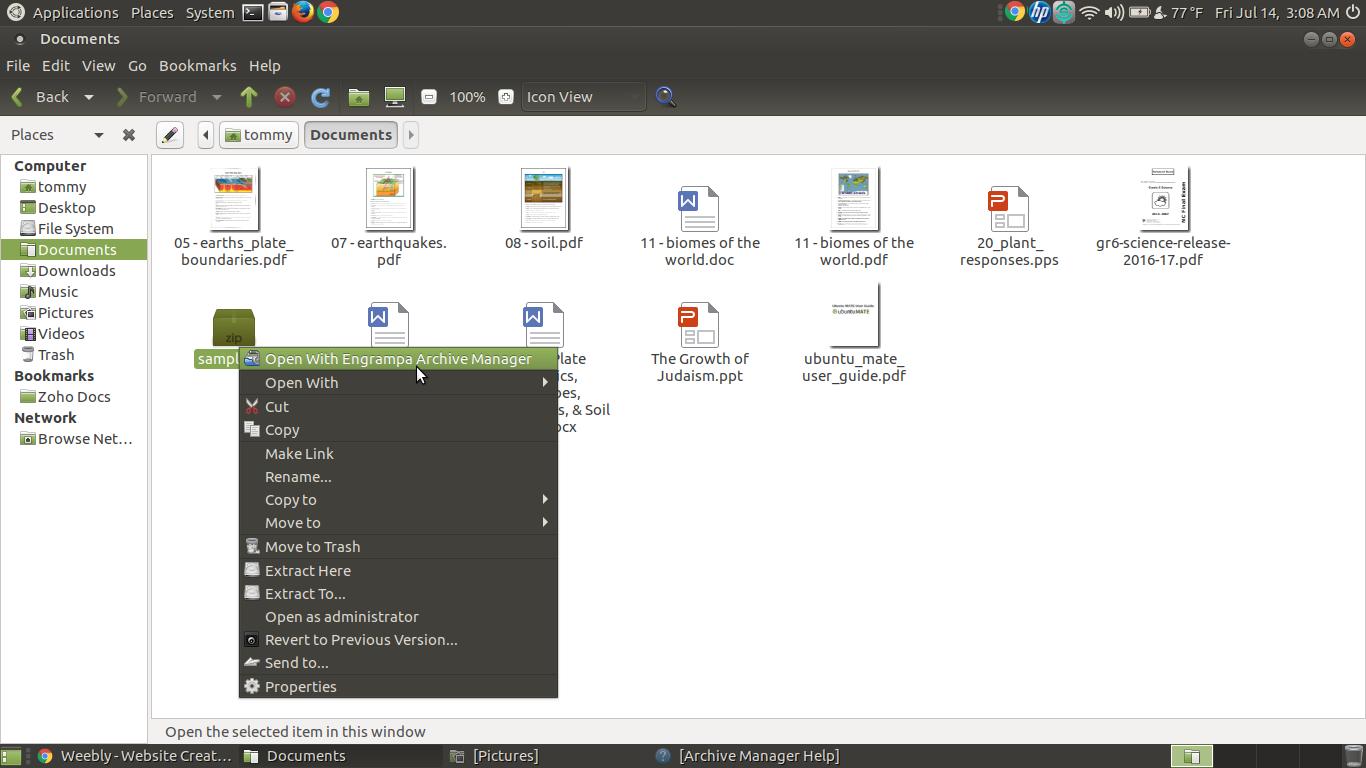
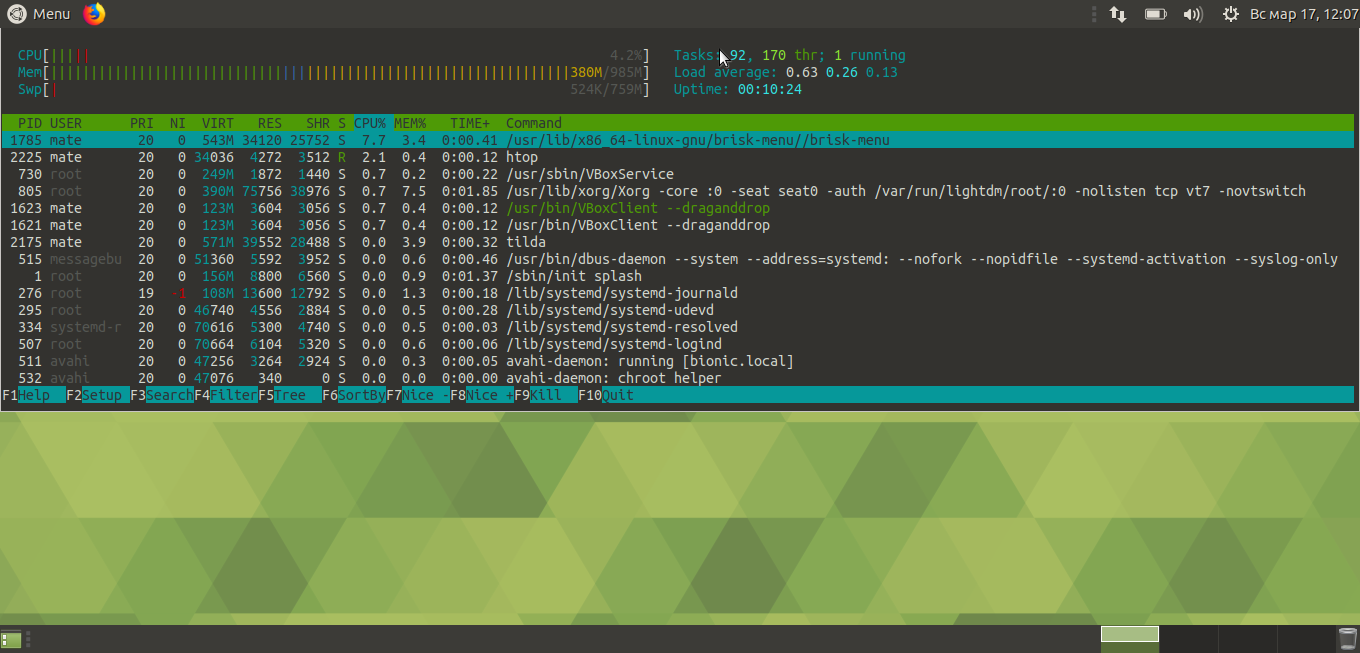
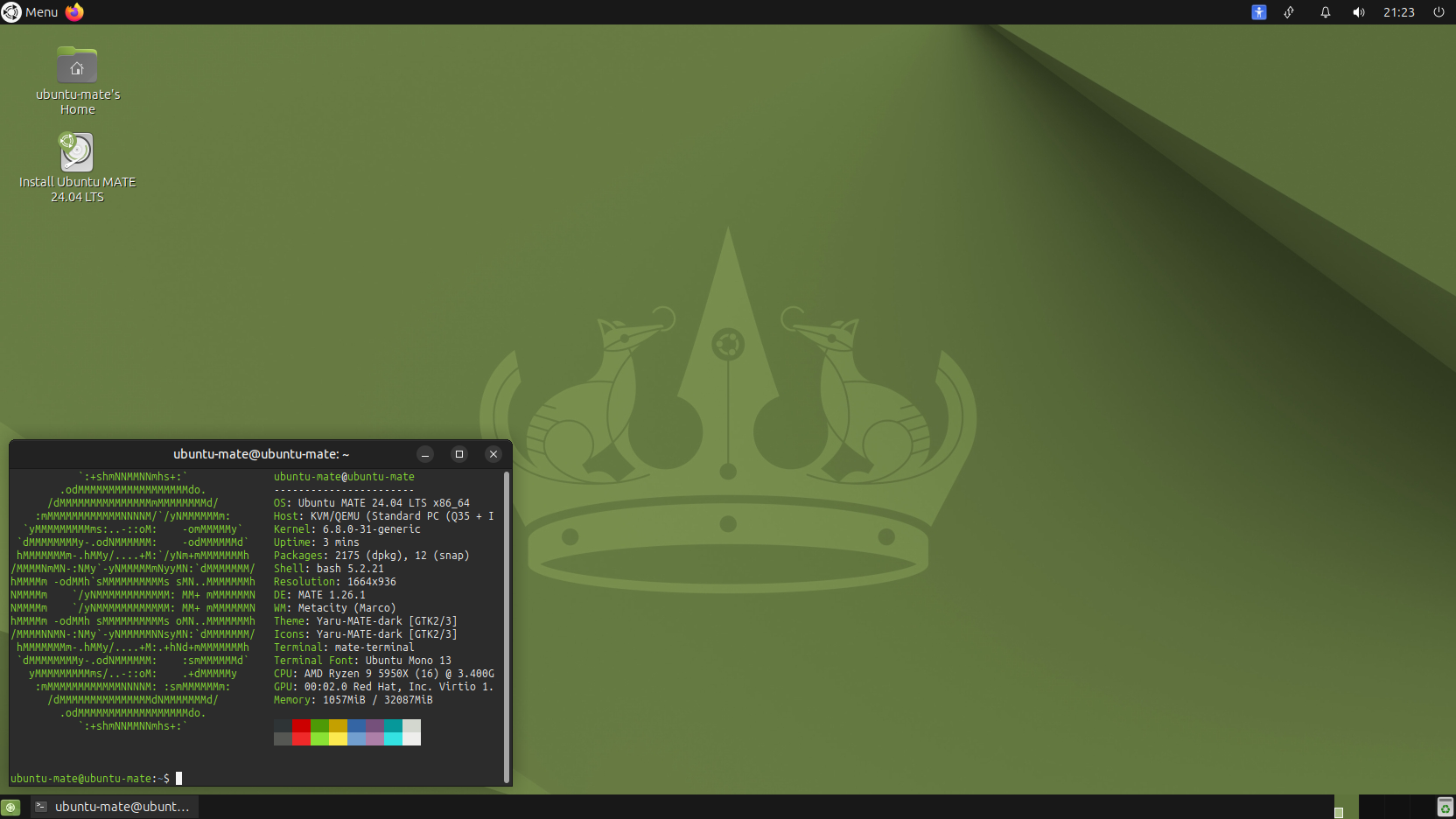











"... non sono più supportati altri sistemi di init (ad es. upstart ed openrc) oltre systemd .."
RispondiEliminaOvviamente, usando Gentoo, uso OpenRC. :(